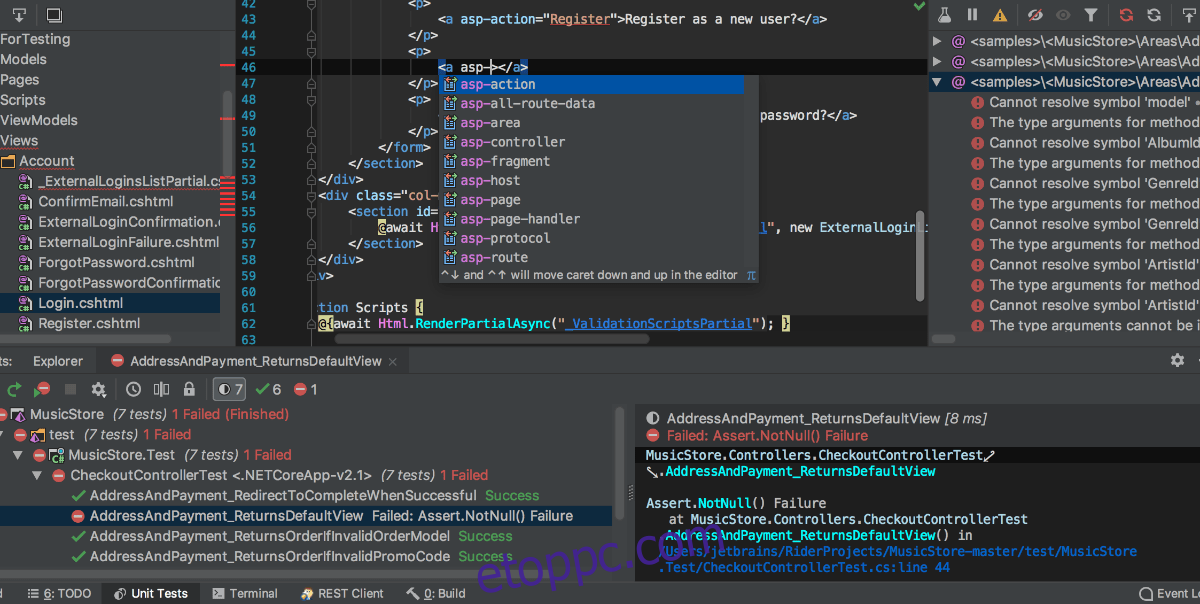A JetBrains Rider egy összetett, platformok közötti Microsoft .NET IDE (Integrált fejlesztői környezet). Jól támogatott Linuxon, és mindenen működik az Arch Linuxtól az Ubuntu-ig Snap-en, Flatpak-on keresztül, valamint az összes többi Linux operációs rendszeren letölthetően keresztül. TarGZ fájl.
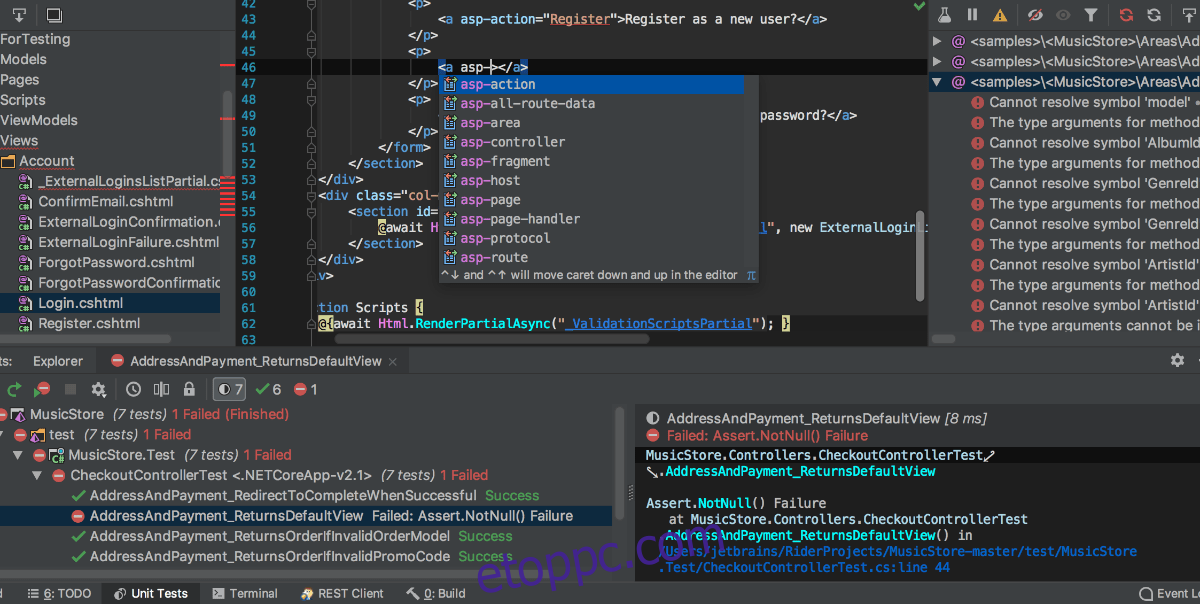
Ebben az útmutatóban bemutatjuk, hogyan töltheti le és telepítheti a JetBrains Rider alkalmazást Linux rendszeren. Mielőtt azonban elkezdenénk, kérjük, vegye figyelembe, hogy létre kell hoznia egy JetBrains fiókot. Ehhez látogasson el a honlapjukra.
Tartalomjegyzék
Arch Linux telepítési útmutató
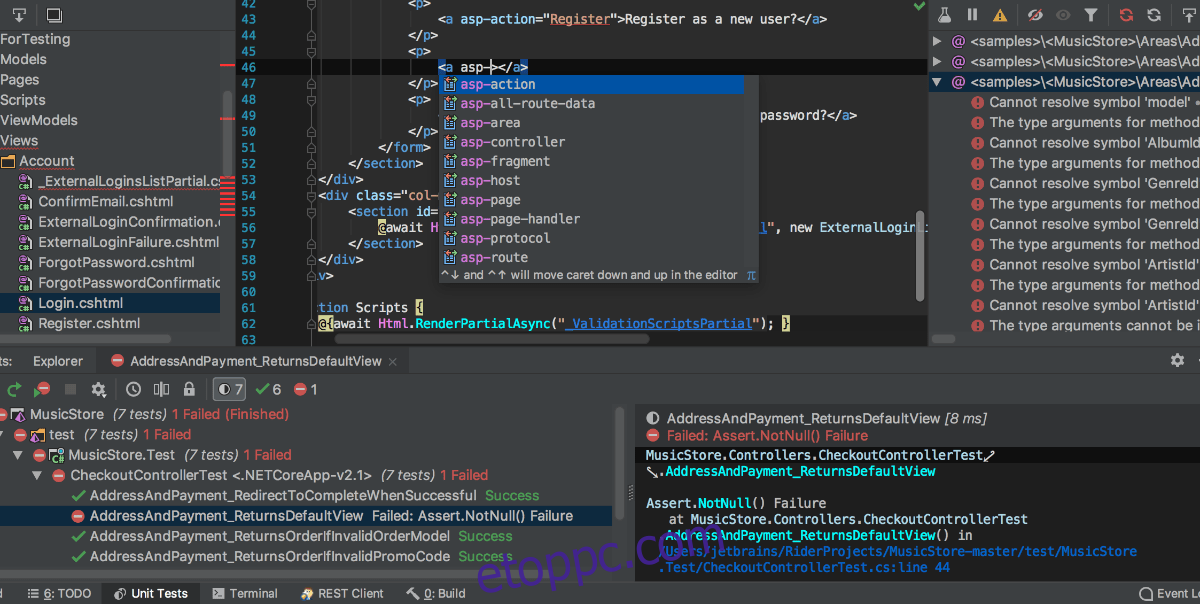
Ha Arch Linuxot használ, a JetBrains Rider alkalmazás közvetlenül az AUR-on keresztül telepíthető. Mivel benne van az AUR-ban, létrehozhat egy natív Arch Linux csomagot, amely minden alkalommal frissíthető, amikor frissíti a rendszert.
Meg kell jegyezni, hogy a JetBrains hivatalosan nem támogatja az Arch Linux AUR-t. Ez a csomag azonban közvetlenül a webhelyükről veszi a Linux fájlokat az Arch csomag létrehozásához.
A Rider AUR csomag használatának megkezdéséhez először telepítenie kell a „git” és „base-devel” csomagokat. Ezek a csomagok elengedhetetlenek az Arch Linux AUR-rel való interakcióhoz.
sudo pacman -S base-devel git
A két csomag beállítása után le kell töltenie és telepítenie kell a Trizen AUR helpert. Ez a program gyorssá és automatikussá teszi a szoftverek telepítését, összeállítását és fordítását az AUR-ból, nem pedig unalmas.
A Trizen telepítéséhez először töltse le a számítógépére a git clone paranccsal.
git clone https://aur.archlinux.org/trizen.git
A Trizen csomag letöltése után a CD paranccsal lépjen a „trizen” mappába, a makepkg paranccsal pedig építse fel és telepítse az Arch Linux rendszerére.
cd trizen/ makepkg -sri
Végül, amikor a Trizen AUR segédeszköz be van állítva az Arch Linux számítógépen, a trizen -S paranccsal telepítheti a legújabb JetBrains Rider alkalmazást a rendszerére.
trizen -S rider
Flatpak telepítési útmutató
A JetBrains Rider alkalmazás minden Linux-felhasználó számára elérhető a Flathub Flatpak alkalmazásboltban. Az alkalmazás használatának megkezdéséhez először engedélyeznie kell a Flatpak futtatókörnyezetet a számítógépén.
A Flatpak futtatókörnyezet engedélyezése Linuxon nagyon egyszerű. Ehhez nyisson meg egy terminálablakot, és a csomagkezelő segítségével telepítse a „flatpak” csomagot a számítógépére. Ha problémái vannak a Flatpak beállításával, kérjük, kövesse a témával kapcsolatos részletes útmutatónkat.
Miután beállította a Flatpak futási környezetet a számítógépén, ideje engedélyezni a Flathub alkalmazásboltot. A Flathub rengeteg alkalmazást kínál a felhasználók számára, beleértve a Ridert is. A Flathub engedélyezéséhez használja a következő remote-add parancsot.
flatpak remote-add --if-not-exists flathub https://flathub.org/repo/flathub.flatpakrepo
Amint a Flathub alkalmazásbolt engedélyezve van Linux PC-jén, megkezdődhet a JetBrains Rider telepítése. Az alábbi flatpak telepítési paranccsal indítsa el a Ridert.
flatpak install flathub com.jetbrains.Rider
Snap csomag telepítési útmutató
A JetBrains Rider alkalmazás minden Ubuntu-felhasználó számára elérhető (valamint más Snap-támogatással rendelkező Linux operációs rendszereken). A Rider Snap csomagként történő telepítésének megkezdéséhez telepítenie kell és engedélyeznie kell a Snapdot.
A Snapd telepítéséhez és engedélyezéséhez nyisson meg egy terminálablakot az asztalon a Ctrl + Alt + T billentyűkombináció megnyomásával. Vagy keresse meg a „Terminal” kifejezést az alkalmazás menüjében, és nyissa meg úgy.
Miután megnyílt a terminálablak, használja a csomagkezelőt a „snapd” csomag telepítéséhez. Ezután a systemctl enable –now snapd.socket segítségével kapcsolja be.
systemctl enable --now snapd.socket
Problémái vannak a Snapd csomag beállításával a Linux PC-n, hogy engedélyezze a Snap csomag támogatását? Ne aggódj! Tudunk segíteni! Tekintse meg részletes útmutatónkat a Snap-csomag támogatásának beállításáról Linuxon.
A Snapd futásidejű működésével a Linux PC rendelkezik Snap támogatással. Innentől kezdve használja az alábbi snap install parancsot a legújabb JetBrains Rider alkalmazás működéséhez.
sudo snap install rider --classic
Általános Linux telepítési utasítások
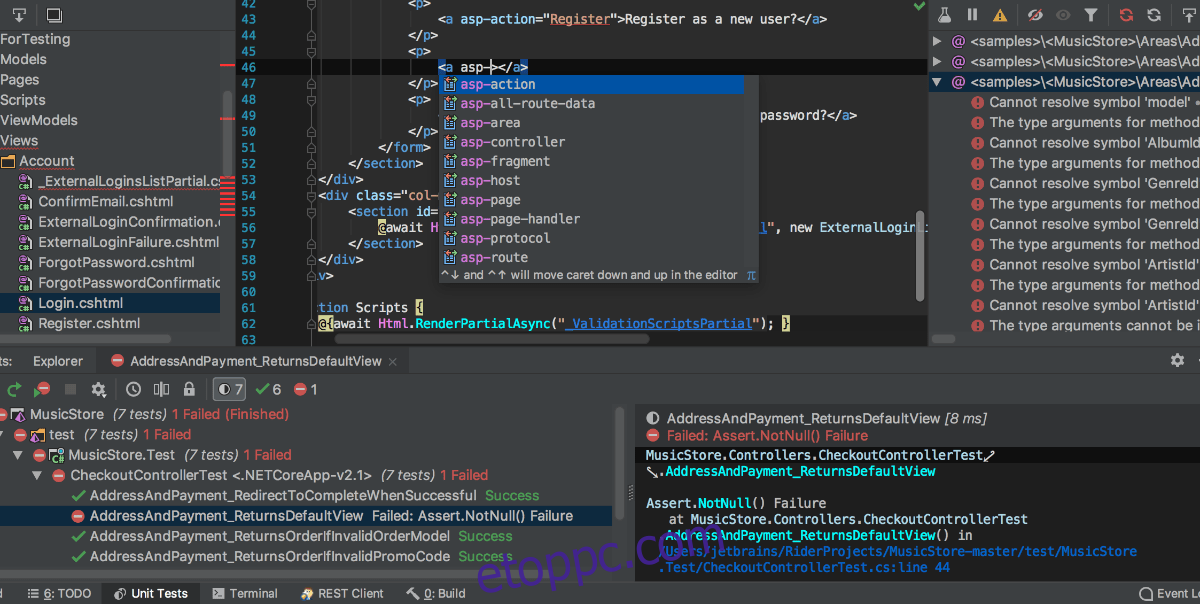
A JetBrains egy általános telepítőt tesz elérhetővé minden Linux-felhasználó számára, hogy a Rider telepíthető legyen. Így kell használni. Először menj át a Rider letöltési oldal Linux esetén, és kattintson a „Letöltés” gombra.
A TarGZ Rider csomag letöltése után nyisson meg egy terminálablakot a Ctrl + Alt + T billentyűkombinációval a billentyűzeten. Ezután a CD paranccsal lépjen a „Letöltések” mappába.
cd ~/Downloads
Bontsa ki a telepítő tartalmát a tar xvf segítségével.
tar xvf JetBrains.Rider-*.tar.gz
A CD paranccsal lépjen a kibontott mappába.
cd JetBrains Rider-*
A CD segítségével lépjen a „bin” mappába.
cd bin
Indítsa el a telepítő varázslót.
./rider.sh
Erősítse meg az EULA-t a négyzet bejelölésével. Ezután kattintson a „Folytatás” gombra. A Rider ezután elindul, és felkéri a felhasználónév és a fiókadatok megadására.